Configurarea conexiunilor la Internet
Foarte des, în scopul de a obține World Wide Web Internet de la un utilizator obișnuit este necesar pentru a crea sau re-crea conexiunea la Internet de pe un computer. Unii ar putea pune întrebarea - de ce avem nevoie pentru a crea, sau să fie capabil de a crea, deoarece este deja creat și să fie difuzate? Și trebuie să fii capabil să-l facă în primul rând, astfel încât, dacă a existat o defecțiune în sistem (și se întâmplă destul de des, să ia cuvântul meu), atunci v-ar fi capabil de a recrea această conexiune și să își continue activitatea pe Internet.
Apropo, dacă a existat o defecțiune în sistem, iar sistemul nu poate porni, atunci Calculatoare site pentru Dummies Cum de a recupera Windows este disponibil cu o orientare complet independent și liber pentru a restabili Windows după o eroare de sistem.
Mulți furnizori de servicii de Internet de ajutor pentru a crea această conexiune prin intermediul serviciului. Suport, la fel ca în cazul ieșirii profesionale la serviciul de configurare a conexiunii de abonat este efectuată pentru o taxă. Și dacă te uiți, atunci această acțiune nu este nimic mare, totul este foarte simplist în extreme. Peste tot există tot felul de sfaturi și probabilitatea unui dezastru ceva pur și simplu reduse la minimum.
Despre conexiunea de mare viteză sau PPPoE-conexiune.
Într-o altă conexiune de mare viteză este, de asemenea, numit PPPoE-conexiunea. abrevierea derutant și misterios reprezintă punct la punct prin Ethernet și este tradus prin Ethernet punct-la-punct. Ethernet - o interfață (tehnologie), pe care datele sunt transferate. Ethernet - de asemenea, numit perechii de fire răsucite. În cazul în care pur și simplu, Ethernet (torsadat) este un cablu convențional de conectare a dispozitivului de rețea (router sau modem) și computerul utilizatorului. Într-o analiză a router-ului și conexiunea prin modem este posibil pentru a învăța cum să-l faci singur gratuit și pentru a găsi mai multe informații despre router și modem!
Crearea unei conexiuni în Windows Vista / 7.
Capturile de ecran de mai jos va arăta toate etapele creării unei conexiuni la Internet. Pe desktop, în colțul din stânga jos, faceți clic pe butonul „Start“. „Start“ apare pe bara de activități și meniul. Pe partea dreaptă a panoului, inclusiv toate elementele, găsiți și faceți clic pe secțiunea „Connect“.
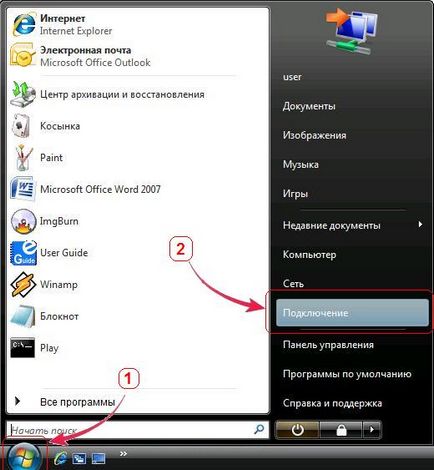
Se deschide o casetă de dialog - „Conectarea la o rețea“. În partea de jos a ferestrei click pe link-ul „Configurarea unei conexiuni sau de rețea.“
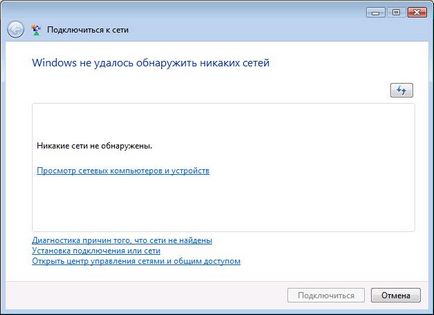
Mai departe la următoarea etapă a conexiunii, în care elementul „Conectarea la Internet“ ar trebui să fie selectate și faceți clic pe butonul „Next“.
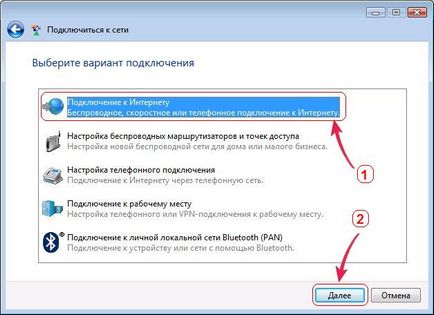
În următoarea etapă de dialog trebuie să specifice pe care conexiunea trebuie să efectuați, specificați în bandă largă (PPPoE).

În câmpurile corespunzătoare din caseta de dialog, introduceți numele de utilizator corect și cu atenție și parolă - informațiile pe care le-ați furnizat ISP. Când introduceți aceste date trebuie să fie extrem de atent și, de asemenea, pentru o mai mare certitudine că parola este corectă, este demn de remarcat poziția Daw „display de caractere“.
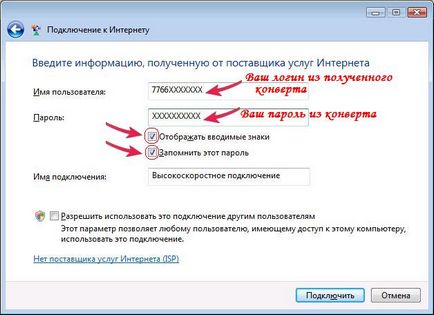
După ce introduceți și verificați toate datele introduse sunt necesare pentru o mai mare Daw trage de securitate din punct de „afișare de caractere“, și asigurați-vă că lăsați caseta de la punctul de „Amintiți-vă această parolă“.
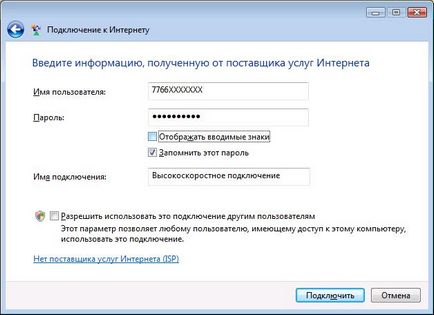
Pe anexând scena de mai jos, în „Connection Name“, introduceți numele conexiunii (orice) și faceți clic pe „Connect“.
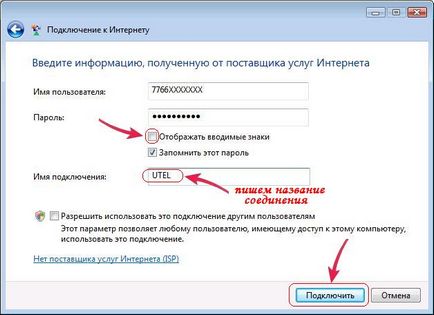
În pasul următor observăm procesul de setare a conexiunii.

Dacă este făcută corect, conexiunea se creează automat. Dacă se întâmplă orice eroare, acesta va fi lansat următoarea fereastră (vezi mai jos.), Dar, în disperare, nu se grăbesc să-l închidă - alege opțiunea „Toate la fel, pentru a crea conexiunea“:

În acest caz, compusul (deși cu erori) vor fi create în sistem. Caseta de mai jos oferă informații cum să înceapă această conexiune data viitoare când încercați să accesați Internetul.

Configurarea și rulează conexiunea la Internet pentru Windows Vista / 7.
Deci, din nou, vom merge de la cunoscut la noi modul în care - pe desktop, în colțul din stânga jos, faceți clic pe butonul „Start“. „Start“ apare pe bara de activități și meniul. Pe partea dreaptă a panoului, inclusiv toate elementele, găsiți și faceți clic pe secțiunea „Connect“.
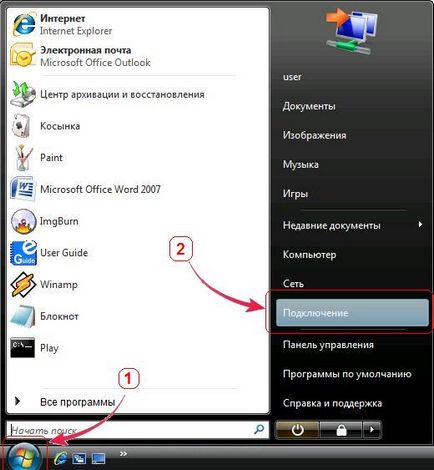
Conexiunea se face, dar trebuie să recunosc că de fiecare dată pentru a merge și să alegeți „Start“ din bara de activități și meniul deoarece nu este foarte mult și convenabil. Acum, setul de conectare pentru ei înșiși și să facă un start rapid derivă o comandă rapidă pentru această conexiune pe desktop. Pentru a face acest lucru, în partea de jos a ferestrei deschise, faceți clic pe link-ul de „rețea deschisă centru și centru de partajare“
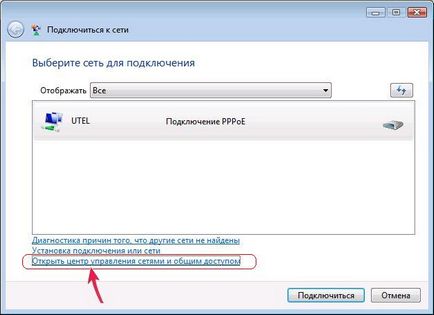
Apoi, pe stânga, aproximativ în mijloc, du-te la link-ul „Gestionați conexiunile la rețea“.
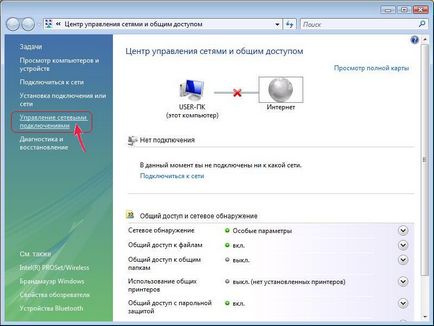
În fereastra care listează toate conexiunile create între ele și conexiunea la Internet.
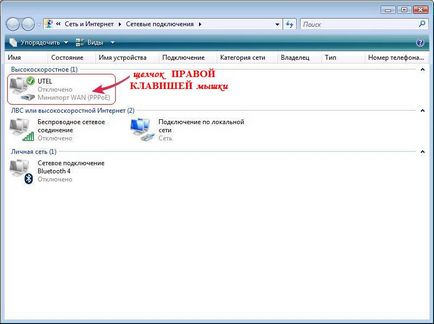
Alegem conexiunea la internet de mare viteză și faceți clic pe butonul din dreapta al mouse-ului. În meniul contextual selectați elementul „Creare comandă rapidă.“
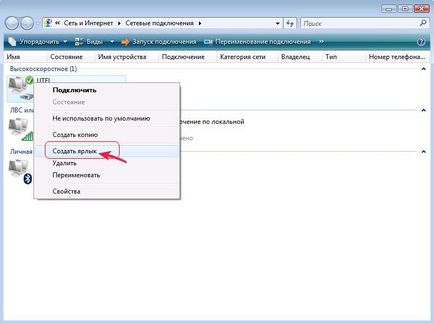
Vino aici este un avertisment:
Da, am fost de acord cu propunerea și împinge în „da“! Acum totul! Conexiuni conexiuni create de comenzi rapide pe desktop, și că, în toate acestea pentru a ne asigura că închideți toate ferestrele deschise și de a vedea comanda rapidă terminat pe desktop.
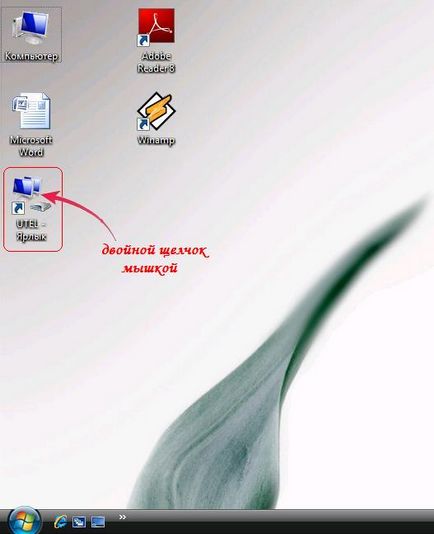
Faceți dublu clic pe mouse-ul pe pictograma și conexiunea se stinge o fereastră ca aceasta:

Apăsați butonul „Connect“, cu rezultatul că există puține ferestre conecta la Internet aici ca aceasta:

Configurarea unei conexiuni de mare viteză în Windows XP.
Pe desktop, în colțul din stânga jos, faceți clic pe butonul „Start“. „Start“ apare pe bara de activități și meniul. Pe partea dreaptă a panoului, inclusiv toate elementele, găsiți și faceți clic pe „Control Panel“.
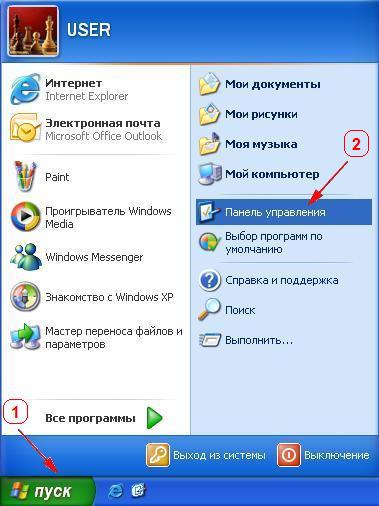
În noua fereastră, intitulată „Control Panel“, găsiți și deschideți secțiunea „Conexiuni în rețea“. Dacă această secțiune nu detectează lucrarea, apoi încercați pentru a comuta la modul de vizualizare clasic. Acest lucru se poate face prin clic pe link-ul corespunzător din coloana din stânga în partea de sus.
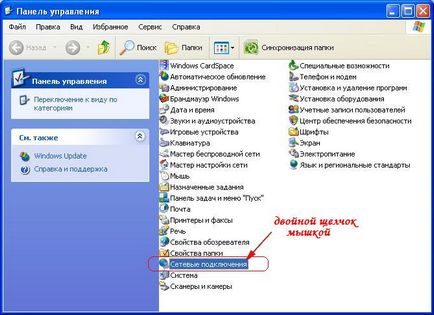
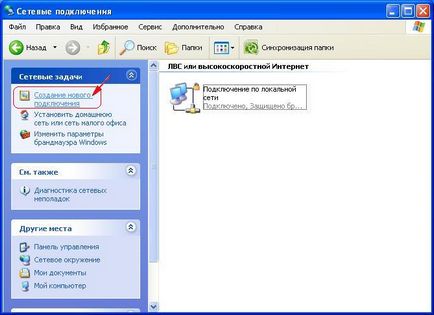
Se deschide o fereastră cu titlul „New Connection Wizard“, în cazul în care doar să faceți clic pe butonul „Next“.
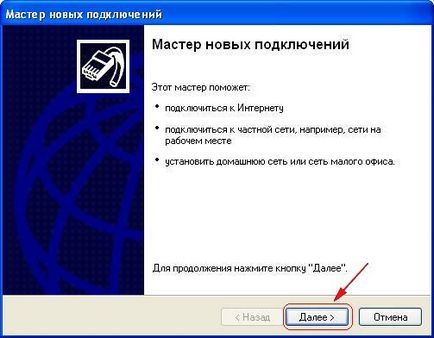
Du-te la noile setări la nivel de aici sunt rugați să selectați tipul de conexiune la rețea. În mod implicit, elementul este deja marcat „Conectarea la Internet.“ Vedem că acesta este marcat cu elementul și faceți clic pe „Next“.
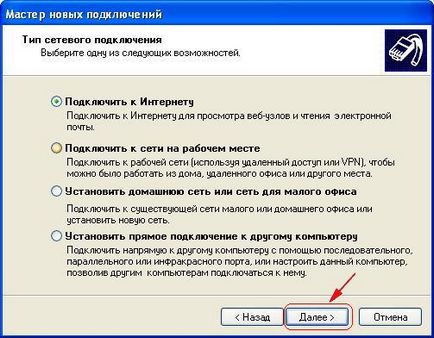
În pasul următor, selectați elementul „Configurarea manuală a conexiunii“ și faceți clic pe butonul „Next“.
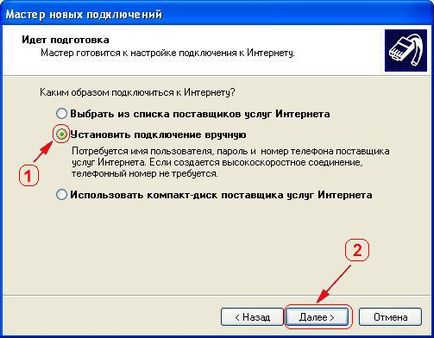
În etapa următoare, observăm elementul „O conexiune de mare viteză, care necesită un nume de utilizator și o parolă“ și faceți clic pe „Next“.
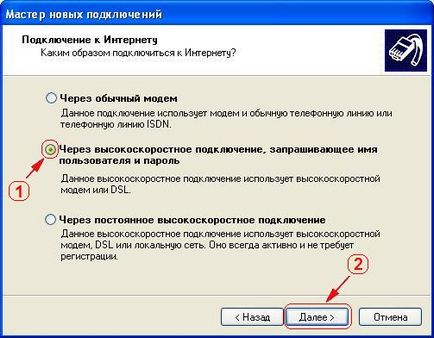
În fereastra nouă, specificați absolut orice nume de conectare și faceți clic pe butonul „Next“.
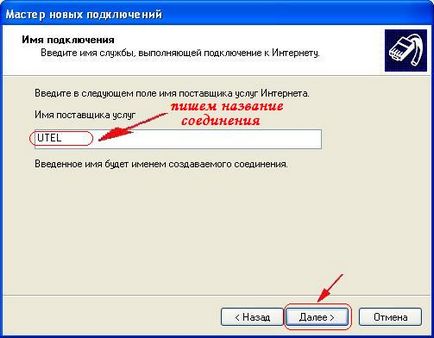
În pasul următor vom umple toate câmpurile și du-te la „Next“.
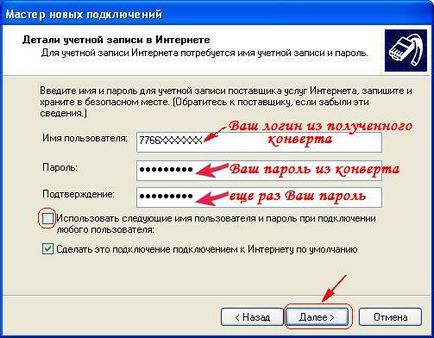
La etapa finală a invitat să plaseze o comandă rapidă, care a fost creat pentru a se conecta la desktop, astfel încât de fiecare dată pentru a nu intra în secțiunea „Conexiuni în rețea“. Și se continuă ca sa notat anterior intitulat „Adăugați o comandă rapidă conexiune de pe desktop.“ Faceți clic pe butonul „Finish“. Toate conexiunea se face!
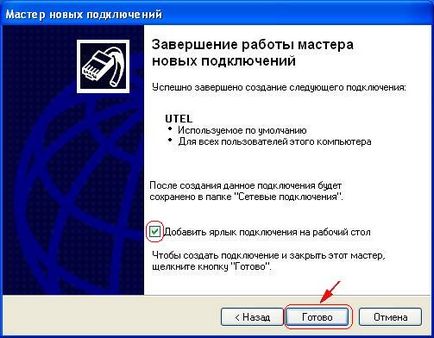
faceți clic pe butonul „Connect“ în fereastra pop-up“. Se pare câmpul următor conecta la Internet:

Puteți merge la World Wide Web! Când încercați să stabiliți o conexiune poate avea diverse bug-uri, dar hai să vorbim despre asta într-o altă secțiune.
Începerea conexiunii și eliminarea comune greșeli.
Făcând clic pe „Connect“ rezultatele așteptate. Conectarea are loc în mai multe etape. Dacă pur și simplu spune că testul de conexiune trece în mod constant. Acest lucru înseamnă că primul echipament de comunicație este verificat și corect conectați-l la computer. În prima etapă a conexiunii fizice este verificată și dacă există o eroare de hardware, au identificat imediat sistemul și, în același timp, a emis eroarea corespunzătoare. Apoi au verificat numele de utilizator și parola - și dacă acestea sunt introduse incorect, atunci este erori logice.
În cazul în care acești parametri sunt introduse cel puțin o greșeală de scriere, echipamentele furnizorul nu le poate accepta, în scopul de a deschide accesul la Internet. va fi afișată eroarea de conectare corespunzătoare. Dacă primiți orice eroare sau nevoie pentru a viziona transcrieri ei și o descriere detaliată.
Îmbunătățirea setările de conexiune.
Înainte de a apăsa butonul „Connect“, faceți clic pe butonul „Properties“. Aceasta deschide o fereastra „Connection Name Properties“. Partea superioară este reprezentată mai multe file cu modificări ale proprietăților conexiunii. Du-te la tab-ul „Opțiuni“ și apoi cel mai mare interes sunt parametrii „numărul de repetiții între seturi de numere“ și „Intervalul dintre repetiții.“
În mod implicit, acești parametri au valori 3 și repetarea intervalul de 1 minut. Puteți seta propriul. De exemplu, specificați numărul de repetiții la 10 și intervalul de repetiție este selectat pentru a fi de 5 secunde.
Privire de ansamblu văzut deja 4619 de ori!